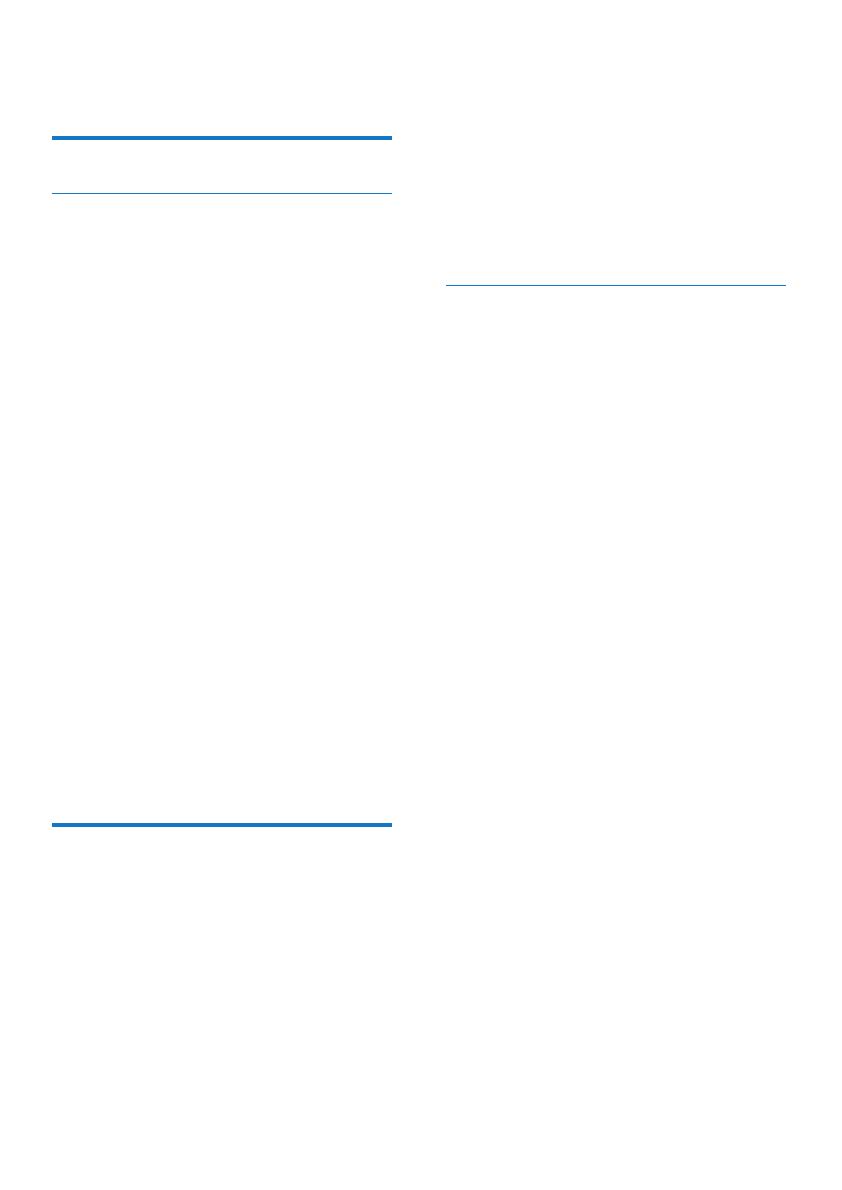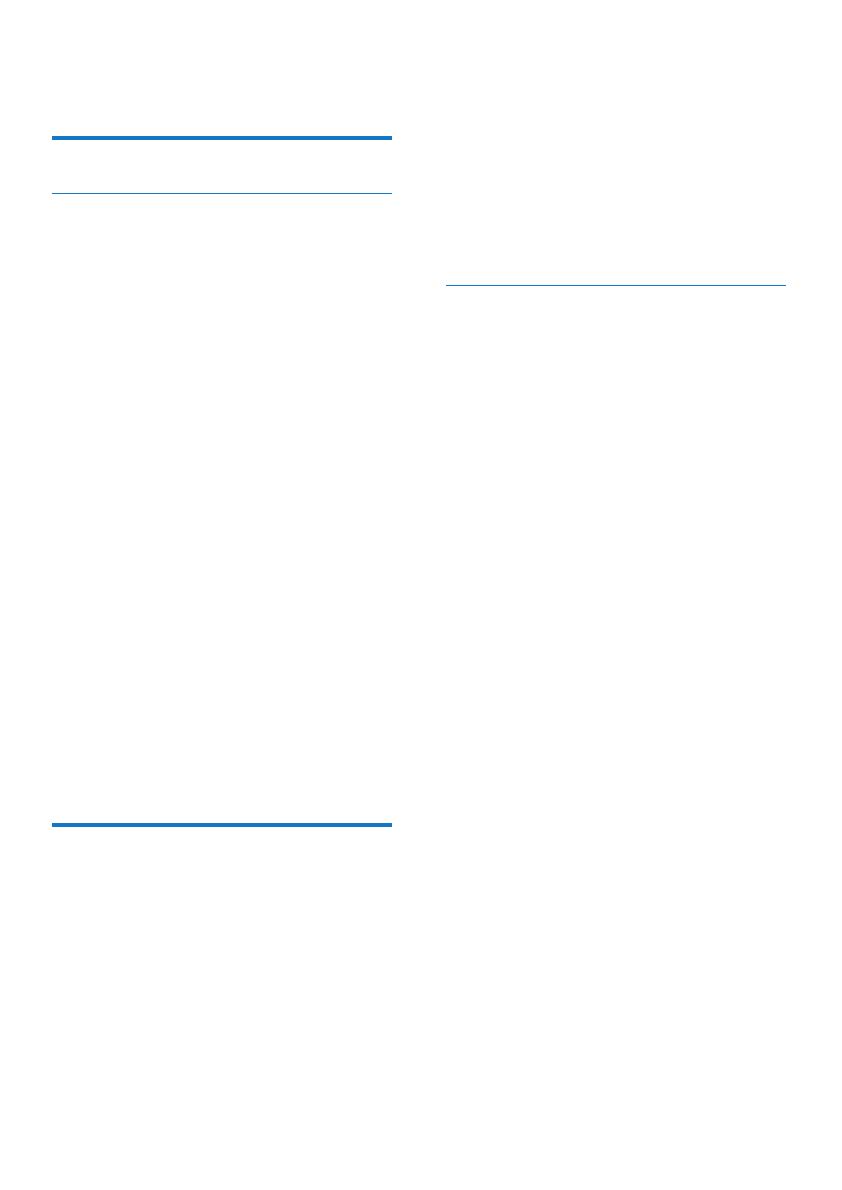
4
worden uitgevoerd door servicecentra van
Philips en erkende reparateurs. Als u zich
hier niet aan houdt, vervallen alle garanties,
uitdrukkelijk dan wel impliciet.
De garantie vervalt in geval van handelingen
die in deze handleiding uitdrukkelijk worden
verboden of in geval van aanpassingen of
montages die niet in deze handleiding worden
aanbevolen of goedgekeurd.
CE Declaration of Conformity
Philips Consumer Electronics declare under our
responsibility that the product is in conformity
with the following standards
EN60950:2000 (Safety requirement of
Information Technology Equipment)
EN55022:1998 (Radio Disturbance
requirement of Information Technology
Equipment)
EN55024:1998 (Immunity requirement of
Information Technology Equipment)
EN61000-3-2:2000 (Limits for Harmonic
Current Emission)
EN61000-3-3:1995 (Limitation of Voltage
Fluctuation and Flicker)
following provisions of directives applicable
73/23/EEC (Low Voltage Directive)
89/336/EEC (EMC Directive)
93/68/EEC (Amendment of EMC and Low
Voltage Directive)
and is produced by a manufacturing
organization on ISO9000 level.
•
•
•
•
•
•
•
•
1 Belangrijk
Veiligheid
Veiligheidsvoorschriften en
onderhoud
Wrijf of schuur niet met harde objecten
over het scherm. Dit kan het scherm
permanent beschadigen.
Als het PhotoFrame lange tijd niet wordt
gebruikt, moet u de stekker uit het
stopcontact verwijderen.
Schakel het apparaat uit en verwijder de
stekker uit het stopcontact voordat u het
scherm reinigt. Reinig het scherm met een
zachte, licht bevochtigde doek. Gebruik
geen vloeistoffen als alcohol, chemicaliën
of huishoudschoonmaakmiddelen om het
PhotoFrame te reinigen.
Houd het PhotoFrame uit de buurt van
open vuur of andere warmtebronnen,
waaronder direct zonlicht.
Stel het PhotoFrame nooit bloot aan
regen of water. Houd voorwerpen die
vloeistoffen bevatten (zoals vazen), uit de
buurt van het PhotoFrame.
Laat het PhotoFrame nooit vallen. Als
u het PhotoFrame laat vallen, raakt het
beschadigd.
Houd de standaard uit de buurt van kabels.
Kennisgeving
Eventuele wijzigingen of modifi caties aan het
apparaat die niet uitdrukkelijk zijn goedgekeurd
door Philips Consumer Electronics kunnen
tot gevolg hebben dat gebruikers het recht
verliezen het apparaat te gebruiken.
Garantie
De onderdelen kunnen niet door de gebruiker
worden onderhouden. Open of verwijder geen
kleppen die het binnenwerk van het product
afschermen. Reparaties mogen uitsluitend
•
•
•
•
•
•
•
NL